桌面應用之electron開發與轉換
桌面應用之electron開發與轉換
一,介紹與需求
1.1,介紹
1. Electron簡介
Electron是用HTML,CSS和JavaScript來構建跨平臺桌面應用程式的一個開源庫。 Electron通過將Chromium和Node.js合併到同一個執行時環境中,並將其打包為Mac,Windows和Linux系統下的應用來實現這一目的。目前,Electron已被Microsoft、Facebook、Slack和 Docker等大廠接受,應用涉及開發工具、社交應用、音樂、遊戲、金融等領域。
2. Node.js簡介
Node.js 是一個基於 Chrome V8 引擎的 JavaScript 執行環境。
Node.js 使用了一個事件驅動、非阻塞式 I/O 的模型,使其輕量又高效。
3. 腳手架—electron-vue簡介
electron-vue 是一個結合electron和Vue.js的專案,非常方便建立起electron應用程式模版。Vue.js是當前比較火的JavaScript MVVM庫, 它以資料驅動和元件化的思想構建前端應用,被越來越多的前端開發者接受。採用electron-vue腳手架之後,你可以使用 webpack、electron-packager 或 electron-builder,vue-router、vuex 等最常用的外掛。
1.2,需求
開發跨平臺的桌面應用
二,基於node開發
為了快速搭建應用框架,我們可以選擇Electron的electron-quick-start專案
第一步:新建目錄desktopApp,開啟命令列,進入此目錄,輸入git命令下載electron-quick-start專案程式碼。
1 git clone https://github.com/electron/electron-quick-start

第二步:進入目錄electron-quick-start,輸入命令cnpm install,安裝相關依賴包。
1 cd electron-quick-start 2 cnpm install

第三步:輸入命令npm start,執行專案。如果彈出Hello World的視窗,說明專案執行成功。
1 npm start
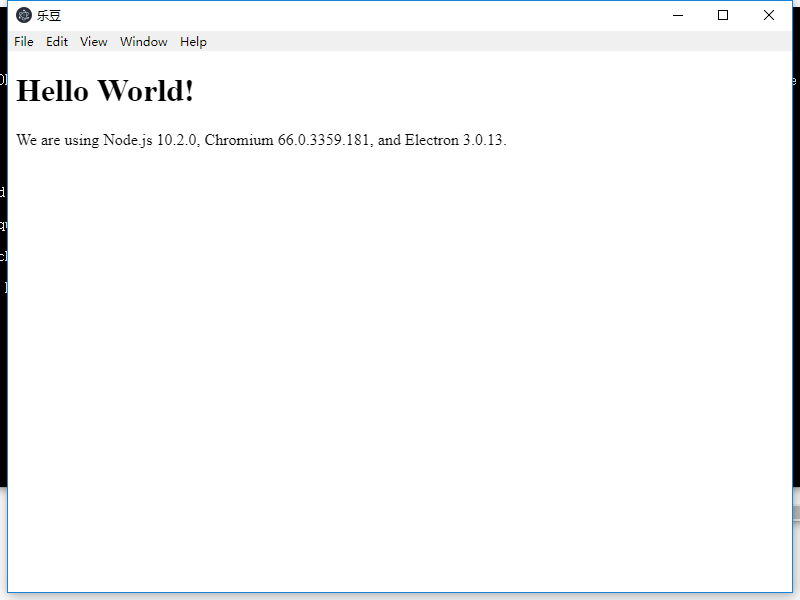
第四步:配置靜態資原始檔
需要在專案資料夾下新建資原始檔夾(這裡新建名字為res的目錄),將程式釋出所用的圖示等資源統一放進資原始檔夾進行管理。(打包windows exe需要ico檔案畫素為256*256);
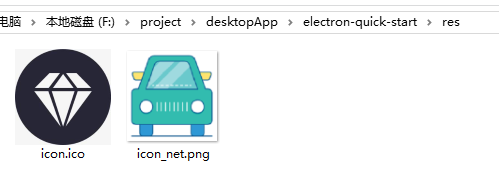
第五步:安裝打包工具全域性安裝electron-builder模組
1 cnpm install electron-builder -g
安裝完成後,可輸入命令build --help,測試是否安裝成功
第六步:新增electron-builder編譯所需要的屬性
1 "devDependencies": { 2 "electron": "^3.0.7" 3 }, 4 "build": { 5 "appId": "com.y.ledou", 6 "copyright":"Y", 7 "productName":"樂豆", 8 "dmg":{ 9 "window":{ 10 "x":100, 11 "y":100, 12 "width":500, 13 "height":300 14 } 15 }, 16 "win":{ 17 "icon":"res/icon_net.png" 18 }, 19 "mac": { 20 "icon": "res/icon.icns" 21 }, 22 "linux": { 23 "icon": "res" 24 } 25 }
第七步:打包應用
配置完成後在專案目錄裡執行命令build --win --x64。執行命令後即開始打包,無報錯後即打包成功。如下圖:

打包成功後,會在專案目錄裡自動生成dist目錄,裡邊存有生成的桌面應用安裝包。如下圖:
然後雙擊樂豆 Setup 1.0.0.exe安裝執行即可
三,基於electron-vue開發
3.1,搭建專案並執行
第一步:安裝vue-cli
electron-vue腳手架安裝
1 npm install -g vue-cli
第二步:初始化專案
1 vue init simulatedgreg/electron-vue desktopApp
然後一路回車即可
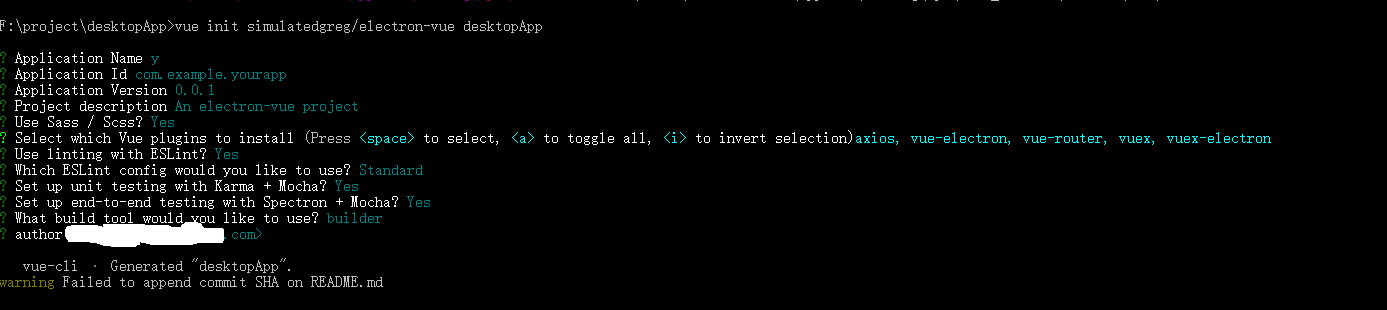
第三步:編譯並執行專案
執行下面的指令,如果沒有報錯,會自動彈出程式介面,說明程式執行起來了。
1 cd desktopApp 2 yarn (或者npm install) 3 yarn run dev(或者npm run dev)
第四步:專案打包
執行如下命令:
1 npm run build
如果看到如下結果,則表示打包成功
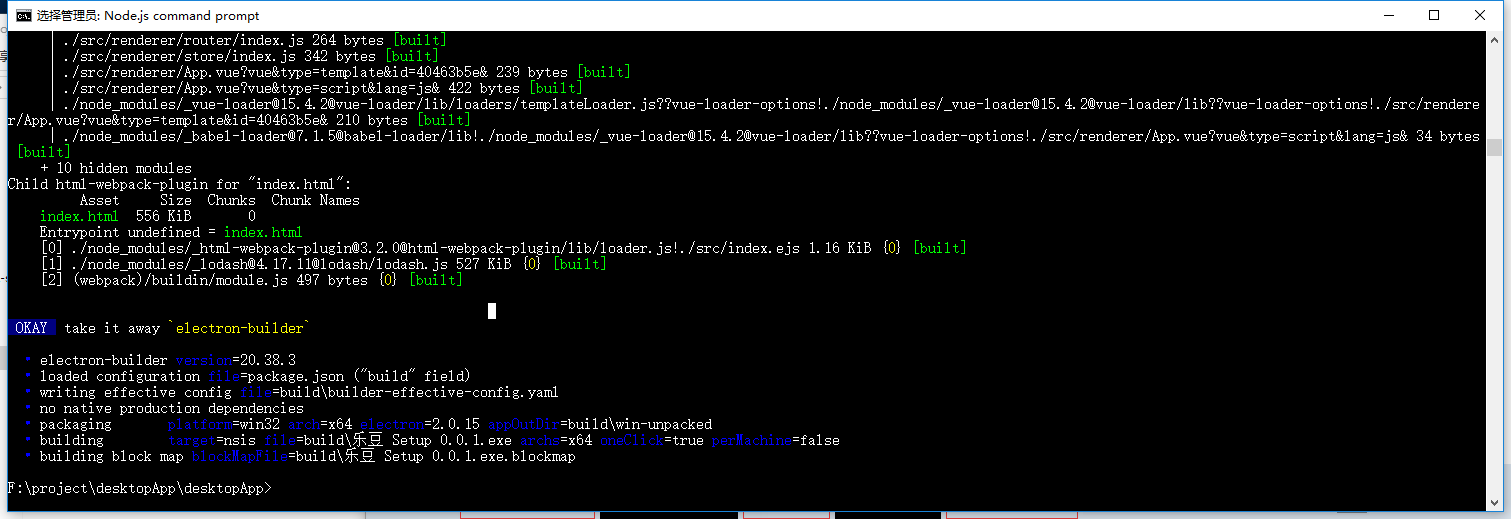
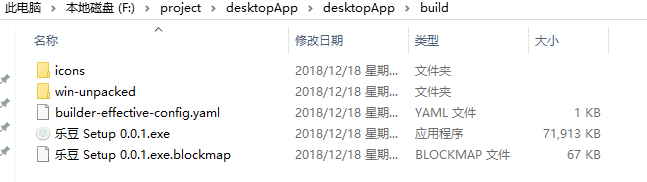
3.2,專案架構
自動生成了基本的程式碼結構
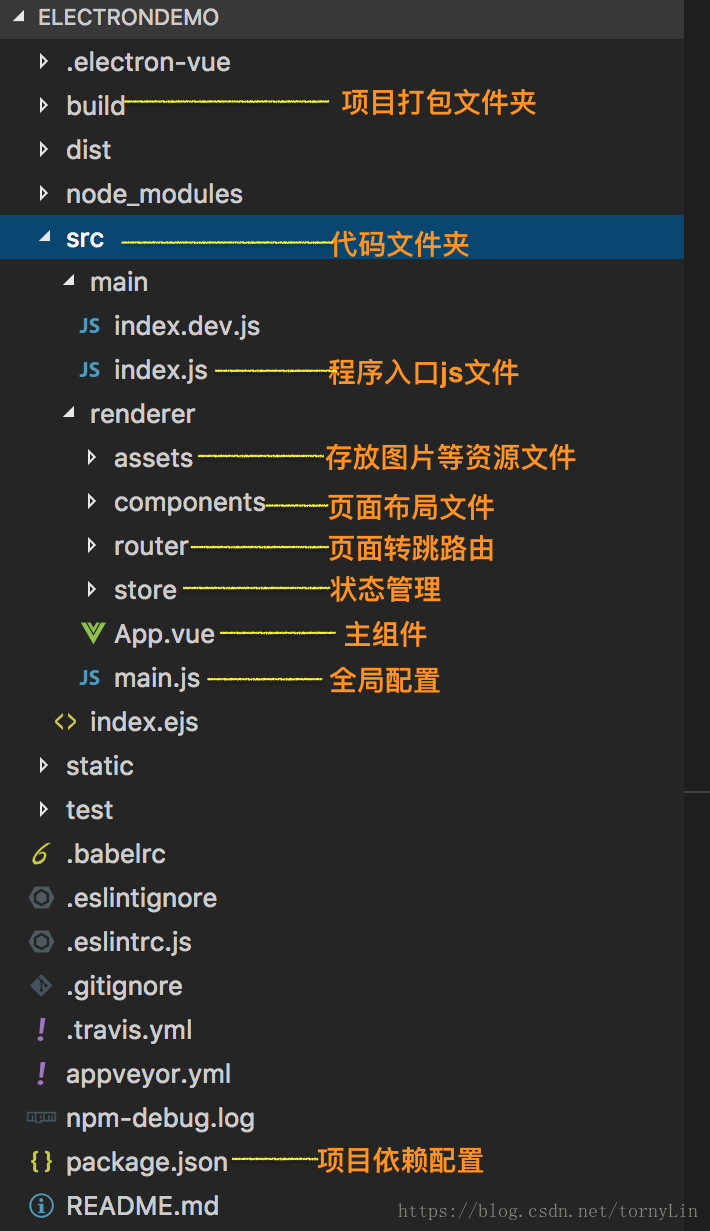
-
- src/main/index.js是程式入口檔案,electron-vue已經幫我們生成好程式碼。如果需要修改程式載入、視窗屬性等設定,在這裡修改。
- src/renderer/components:存放頁面佈局檔案,你開發頁面時在這個檔案下建立頁面的index.vue、index.js、index.css檔案。
- src/renderer/router/index.js:設定頁面轉跳路由。
- build:存放專案打包生成的安裝包
四,應用與總結
4.1,build可以指定打包的型別
- windows系統:build --win --x64/--x32
- linux系統:build --linux
- MAC本:build --mac
4.2,web打包成桌面應用
第一步:配置環境
1,安裝node
2,安裝nativefier
1 npm install nativefier –g
第二步:製作應用
命令列輸入 nativefier [options] <targetUrl> [dest]
其中options 是選項,targetUrl是目標連結,dest是生成位置,預設當前位置。
以我的部落格為例,最簡單的命令為:
1 nativefier "https://www.cnblogs.com/jackson-zhangjiang/"
詳情可檢視文件:https://github.com/jiahaog/nativefier/blob/HEAD/docs/api.md
第三步:效果
1,建立的快捷方式

2,開啟的效果


